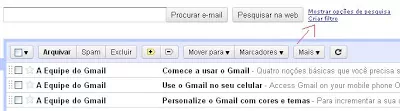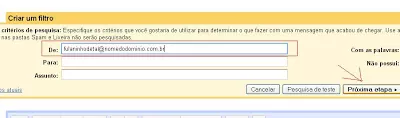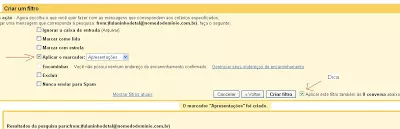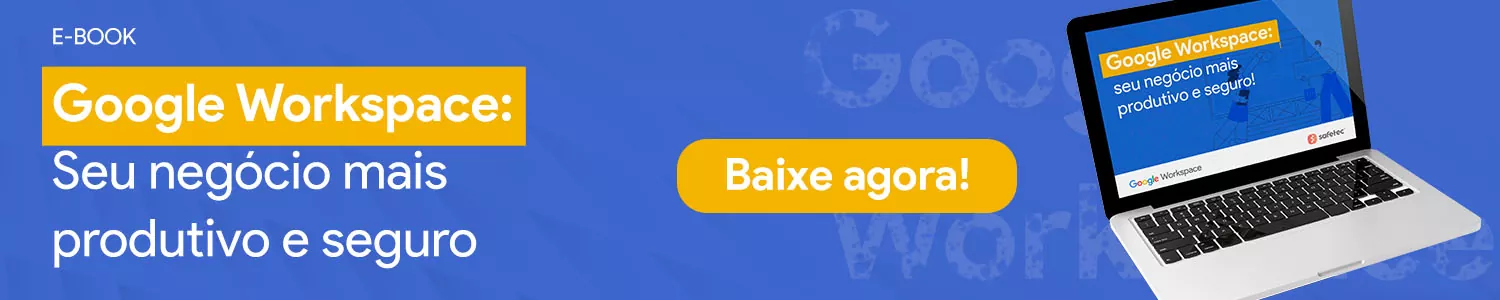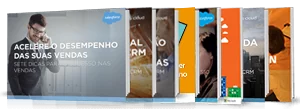A organização dos seus e-mails é algo muitas vezes difícil de manter, são e-mails de vários setores, várias atividades, e-mails internos, e-mails externos. Acabamos nos perdendo e deixando uma atividade perdida, ou uma resposta em aberto.
É para ajudar os usuários na organização de seus e-mail que o Google criou os marcadores e os filtros no Gmail.
Os marcadores do Gmail fazem o mesmo trabalho que as pastas, mas de forma ainda melhor e ainda oferecem um bônus: a possibilidade de adicionar mais de um marcador a uma mensagem.
Veja, a seguir, como criar filtros para o Gmail e também a criar marcadores.

Saiba mais: 5 segredos de como usar o Gmail como profissional
Como criar marcadores e os filtros Gmail
Tando os filtros Gmail como os marcadores são uma ótima manira de ganhar muito mais produtividade na empresa e no trabalho, além agilidade no seu dia a dia, veja como conseguir isso:
Como criar marcadores Gmail
O incrível é que caso você apague um marcador, as mensagem que estiverem nele não serão perdidas, pois diferente das pastas do Outlook que armazenam as mensagens, os marcadores apenas as classificam.
Para criar um marcador Gmail basta clicar na engrenagem no canto superior direito da tela e depois em “Configurações”.
No menu, clique na aba “Marcadores” e depois em “Criador novo marcador”, insira um nome para o marcador e caso queira colocá-lo como um sub-marcador de outro já existente, marque a opção “Alinhar marcador em:”, selecione o marcador e clique em “Criar”.
Para facilitar a organização, você pode selecionar cores para os seus marcadores, veja:
Estando no Gmail, basta colocar o mouse em cima do marcador criado (que agora está no lado esquerdo da sua tela), uma seta irá aparecer, clique nela e vá em “Cor do marcador”.
Feito isso, você pode aplicar qualquer marcador Gmail a qualquer e-mail, de duas formas:
- Pode ir na mensagem, clicar no ícone (acima) e selecionar o marcador desejado
- Pode clicar com o botão esquerdo em cima do marcador e com o botão ainda pressionado, arrastar o marcador até a mensagem desejada
Veja como fazer:
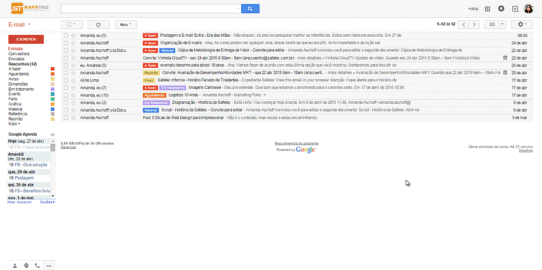
Veja mais: Agilidade e segurança no Gmail: sempre presentes!
Como criar filtros Gmail
Muitos usuários utilizam os Marcadores do Gmail para classificar as mensagens.
O que algumas pessoas não sabem é que existe a possibilidade de fazer com que uma mensagem, ao chegar no seu Gmail, seja automaticamente classificada com um marcador do Gmail específico. Como fazer isso? é só criar os filtros do Gmail.
Os filtros do Gmail são fáceis de usar e configurar, o que faz com que diversos usuários já os utilizem.
Você ainda não sabe como criar filtros no Gmail? Siga este tutorial:
TUTORIAL: como criar filtros Gmail:
1º – Você vai criar o filtro no Gmail clicando sobre a opção “criar filtro” ao lado da caixa de pesquisa; ou indo nas configurações do Gmail e selecionar a aba “filtros” e depois em “criar novo filtro“.
Feito isso, teremos a tela de configuração do filtro do Gmail em questão.
Na primeira tela definiremos os critérios do filtro, ou seja, determinamos o que a mensagem tem que ter para que na próxima tela possamos definir as ações, ou seja, o que vai ser feito com a mensagem.
2º – Vamos definir o que queremos classificar nas mensagens que venham de [email protected]. Então, colocaremos o e-mail de fulaninho de tal no campo “De:” e escolhemos a opção “próxima etapa“.
- Dica: Se você quiser classificar as mensagens de todo mundo da empresa a qual o Fulaninho de Tal pertence, basta colocar no campo “De:” apenas o @nomedodominio.com.br
3º – Na próxima tela definiremos qual o marcador será aplicado a esta mensagem do filtro do Gmail.
Então, vamos supor que para nas mensagens que vieram de [email protected] você queira que seja aplicado o marcador “Apresentações“.
Basta marcar a opção “aplicar marcador” e selecionar o marcador em questão.
- Dica: Os filtros no Gmail servem para você classificar as novas mensagens. Caso você queira aplicar as ações as mensagens que já existem em seu Gmail, existe uma opção lá em baixo do menu de filtros do Gmail que é “aplicar esta mensagem às … conversas abaixo“. Basta marcá-la e criar o filtro. Com isso tanto as mensagens novas quantos as antigas já terão suas classificações feitas automaticamente.
Como foi visto, várias outras necessidades podem ser preenchidas com os filtros no Gmail. Esperamos que realmente tenham sido úteis estas dicas e que vocês automatizem cada vez mais atividades como esta, agora que sabem como criar filtros no Gmail e também marcadores.
Criando marcadores no Gmail com estrelas
Não poderíamos edixar de dar esta dica final sobre marcadores e filtros no Gamil.
Ao compor uma nova mensagem, você pode atribuir tanto marcadores (como você viu) como estrelas, usando as etiquetas do menu suspenso.
Para visualizar as mensagens com estrela, basta ir no marcador “Com estrela“, lembrando sempre que esta marcação é apenas sua, sendo assim, o seu destinatário não vai ter essa mesma marcação criada por você.